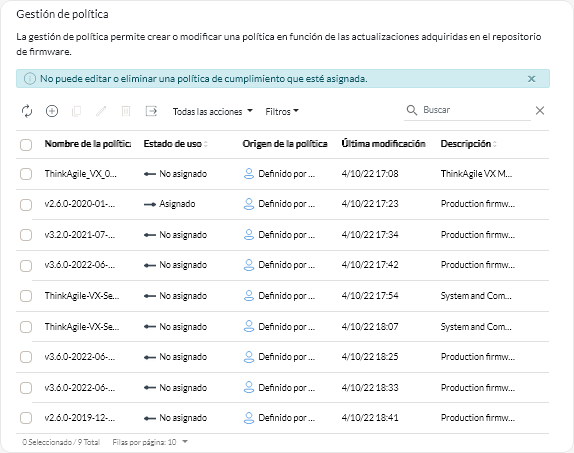Puede crear una política de cumplimiento de actualización basada en las actualizaciones adquiridas en el repositorio de actualizaciones. Luego puede asignar la política a uno o varios gestores de recursos o servidores gestionados.
Antes de empezar
Al crear una política de cumplimiento de actualización, debe seleccionar la versión de actualización de destino que se va a aplicar a los recursos que se van a asignar a la política. Asegúrese de que los archivos de actualización para la versión de destino estén en el repositorio de actualizaciones antes de crear la política.
Cuando descargue o importe un paquete de repositorio de actualización de firmware, las políticas de cumplimiento de firmware predefinidas en el paquete de repositorio se agregan al repositorio de actualización. Esto se considera una política predefinida, que no se puede modificar ni eliminar.
Acerca de esta tarea
Las políticas de cumplimiento de actualización garantizan que el software o firmware de determinados recursos gestionados se encuentran en el nivel actual o especificado marcando los recursos que necesitan atención. Cada política de cumplimiento de actualización identifica qué recursos se supervisan y el nivel de software o firmware que debe instalarse a fin de mantener el cumplimiento de los recursos. XClarity Orchestrator utiliza estas políticas para comprobar el estado de los recursos gestionados e identificar los recursos que están fuera de cumplimiento.
Al crear una política de cumplimiento de actualización, puede elegir que XClarity Orchestrator marque un recurso cuando el software o firmware en el recurso sea de nivel inferior.
Una vez que se asigna una política de cumplimiento de actualización a un recurso, XClarity Orchestrator comprueba el estado de conformidad del recurso cuando cambia el repositorio de actualizaciones. Si el software o el firmware en el recurso no está en cumplimiento con la política de conformidad asignada, XClarity Orchestrator marca ese recurso como que no está en cumplimiento en la página Aplicar/Activar, según las reglas que ha especificado en la política de cumplimiento.
Por ejemplo, puede crear una política de conformidad de actualización que defina el nivel de línea base para el software para XClarity Administrator y, a continuación, asignar esa política de conformidad a todos los gestores de recursos de XClarity Administrator. Cuando se actualiza el catálogo de actualizaciones y cuando se descargan o importan nuevas actualizaciones, es posible que instancias de XClarity Administrator queden fuera de conformidad. Si esto ocurre, XClarity Orchestrator actualiza la página Aplicar/Activar para mostrar cuáles instancias de XClarity Administrator no son conformes y genera una alerta.
Procedimiento
Para crear y asignar una política de cumplimiento de actualización, lleve a cabo los pasos siguientes.
- Cree una política de cumplimiento de actualización.
- En la barra de menús de XClarity Orchestrator, haga clic en y, a continuación, haga clic en Gestión de políticas para mostrar la tarjeta de Gestión de políticas.
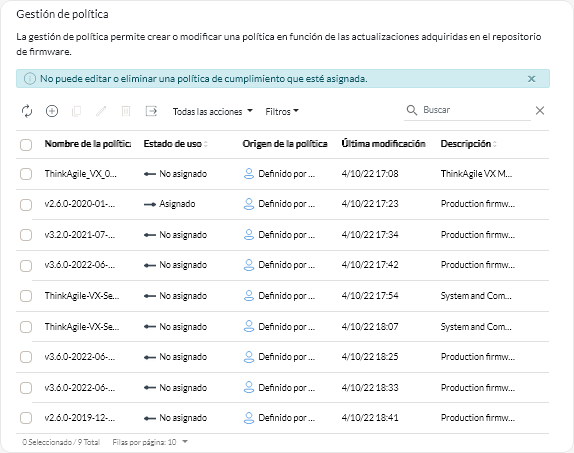
- Haga clic en el icono Crear (
 ) para abrir el cuadro de diálogo Crear política de cumplimiento.
) para abrir el cuadro de diálogo Crear política de cumplimiento. - Especifique el nombre y descripción opcional de la política.
- Especifique el desencadenador de la política. Puede presentar uno de los valores siguientes.
- Marcar si no hay coincidencia exacta. Si la versión de software o firmware que está instalada en el recurso es anterior o posterior a la versión de firmware de destino en la política de cumplimiento de actualizaciones, el recurso se etiqueta como no conforme. Por ejemplo, si sustituye un adaptador de red en un servidor y el firmware en dicho adaptador de red es distinto de la versión de firmware de destino en la política de cumplimiento de actualización, el servidor se marca como No conforme.
- No marcar. Recursos que no se ajustan a la conformidad no se marcan.
- Haga clic en la pestaña Reglas para añadir reglas de conformidad para esta política.
- Seleccione el tipo de recurso para esta política.
- Especifique el objetivo de cumplimiento para los recursos y componentes aplicables.
Para los recursos con componentes, puede elegir uno de los siguientes valores.
- Personalizado. El destino de conformidad de cada componente de recurso tiene la configuración predeterminada de la versión más reciente actual del repositorio para dicho componente.
- No actualizar. El objetivo de cumplimiento para cada componente de recurso usa el valor predeterminado de No actualizar. Tenga en cuenta que si cambia el valor predeterminado para cualquier componente, el objetivo de conformidad para el recurso general cambia a Personalizado.
Para los recursos sin componentes y para cada componente, puede elegir uno de los siguientes valores.
- {firmware_level}. Especifica que el firmware del componente debe encontrarse en la versión de firmware de línea base seleccionada.
- No actualizar. Especifica que el firmware del componente no se va a actualizar. Tenga en cuenta que el firmware en el controlador de gestión de respaldo (secundario) no se actualiza de forma predeterminada.
- Haga clic en el icono Añadir (
 ) para añadir reglas adicionales y, a continuación, haga clic en el icono Eliminar (
) para añadir reglas adicionales y, a continuación, haga clic en el icono Eliminar ( ) para eliminar las reglas.
) para eliminar las reglas.
- Haga clic en Crear.
- En la barra de menús de XClarity Orchestrator, haga clic en y luego haga clic en Aplicar y activar para mostrar la tarjeta Aplicar y activar.
- Asigne la política de conformidad de actualización a los recursos.
- A un solo recurso
Para cada recurso, seleccione una política desde la lista desplegable en la columna Política de cumplimiento asignada.
Puede seleccionar de una lista de políticas de cumplimiento que sean aplicables al recurso. Si actualmente una política no está asignada al recurso, la política asignada se establece en Sin asignación. Si ninguna política es aplicable al recurso, la política asignada se establece en No hay políticas aplicables.
- A varios recursos
- Seleccione uno o varios recursos a los que desee asignar la política.
- Haga clic en el icono Asignar política (
 ) para mostrar el cuadro de diálogo Asignar política.
) para mostrar el cuadro de diálogo Asignar política. - Seleccione la política que desee asignar.
Puede seleccionar de una lista de políticas de cumplimiento que sean aplicables a todos los recursos seleccionados. Si actualmente una política no está asignada al recurso, la política asignada se establece en Sin asignación. Si ninguna política es aplicable al recurso, la política asignada se establece en No hay políticas aplicables. Si no se seleccionaron recursos antes de abrir el cuadro de diálogo, se enumeran todas las políticas.
Seleccione Sin asignación para quitar la asignación de la política del recurso seleccionado.
- Seleccione uno de los ámbitos siguientes para la asignación de la política.
- Todos los dispositivos aplicables que son...
- Solo los dispositivos aplicables seleccionados que son...
- Seleccione uno o varios criterios de política.
- Sin una política asignada
- No conforme (sobrescriba la política asignada actual)
- Conforme (sobrescriba la política asignada actual)
- Haga clic en Aplicar.
La política que figura en la columna Política asignada en la página Actualizaciones de firmware: Repositorio cambia al nombre de la política de cumplimiento de firmware seleccionada.
- Para grupos de recursos
- Haga clic en el icono Asignar política (
 ) para mostrar el cuadro de diálogo Asignar política.
) para mostrar el cuadro de diálogo Asignar política. - Seleccione la política que desee asignar.
Puede seleccionar de una lista de políticas de cumplimiento que sean aplicables a todos los recursos del grupo. Si actualmente una política no está asignada al recurso, la política asignada se establece en Sin asignación. Si ninguna política es aplicable al recurso, la política asignada se establece en No hay políticas aplicables.
Seleccione Sin asignación para quitar la asignación de la política de los recursos del grupo.
- Seleccione uno o más grupos de recursos a los que desee asignar la política.
- Seleccione uno de los ámbitos siguientes para la asignación de la política.
- Todos los dispositivos aplicables que son...
- Solo los dispositivos aplicables seleccionados que son...
- Seleccione uno o varios criterios de política.
- Sin una política asignada
- No conforme (sobrescriba la política asignada actual)
- Conforme (sobrescriba la política asignada actual)
- Haga clic en Aplicar.
La política que figura en la columna Política asignada en la página Actualizaciones de firmware: Repositorio cambia al nombre de la política de cumplimiento de firmware seleccionada.
Después de finalizar
Puede realizar las siguientes acciones desde la tarjeta Gestión de política.
- Vea los detalles de la política haciendo clic en la fila de la tabla.
- Modifique una política seleccionada haciendo clic en el icono Editar (
 ).
).No puede modificar una política que esté asignada a uno o varios recursos. Primero debe cancelar la asignación de la política.
- Para copiar y modificar una política seleccionada, haga clic en el ícono Copiar (
 ).
). - Elimine una política definida por usuario seleccionada haciendo clic en el icono Eliminar (
 ).
).No puede eliminar una política que esté asignada a uno o varios recursos. Primero debe desasignar la política.
En la tarjeta Aplicar y activar, puede cancelar la asignación de una política para un recurso seleccionado al hacer clic en el icono de Asignar ( ), seleccionar la política Sin asignación y seleccionar si desea aplicar el cambio a todos los recursos con una asignación de política o solo a los recursos seleccionados.
), seleccionar la política Sin asignación y seleccionar si desea aplicar el cambio a todos los recursos con una asignación de política o solo a los recursos seleccionados.
).
NotaNo puede modificar una política que esté asignada a uno o varios recursos. Primero debe cancelar la asignación de la política.).
).
NotaNo puede eliminar una política que esté asignada a uno o varios recursos. Primero debe desasignar la política.), seleccionar la política Sin asignación y seleccionar si desea aplicar el cambio a todos los recursos con una asignación de política o solo a los recursos seleccionados.